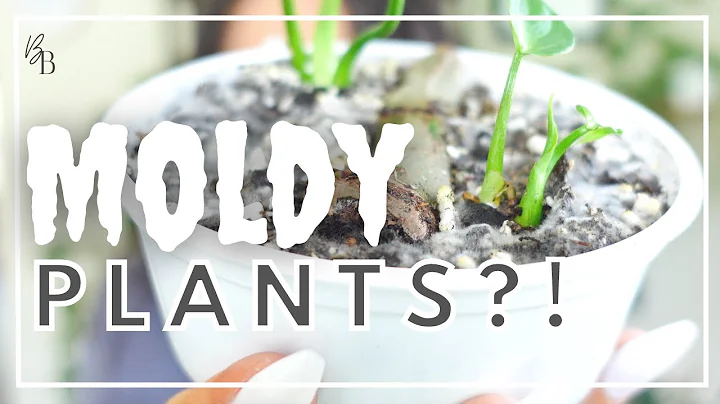Différence entre remboursements et annulations sur Clover POS
Table of Contents
- Introduction
- Understanding Refunds
- Processing Refunds with Clover POS
- 3.1 Refunding In-Store Purchases
- 3.2 Refunding Online Orders
- Voiding Transactions
- 4.1 Voiding In-Store Transactions
- 4.2 Understanding the Limitations of Voiding
- Differentiating Refunds and Voids
- 5.1 When to Use Refunds
- 5.2 When to Use Voids
- Performing Refunds and Voids with the Clover Device
- 6.1 Refunding a Customer
- 6.2 Voiding a Transaction
- Tips for Managing Refunds and Voids
- 7.1 Establishing Refund Policies
- 7.2 Training Employees on Refunds and Voids
- 7.3 Assigning Permissions to Employees
- Conclusion
🌟 Understanding Refunds and Voids for Clover POS
Introduction
Dans cette vidéo, je vais expliquer la différence entre un remboursement et une annulation de transaction lors de l'utilisation du Clover POS. Il y a deux points importants que je souhaite aborder: tout d'abord, les remboursements, puis les annulations de transactions. Les remboursements sont nécessaires lorsque vous souhaitez rembourser un client, que ce soit pour un retour de produit ou pour une erreur de commande. Vous pouvez facilement effectuer un remboursement à partir de l'appareil Clover et cela s'applique également aux commandes en ligne. En revanche, les annulations de transactions, ou "voids", ne peuvent être effectuées que le jour même de la transaction, avant que l'argent ne soit déposé sur votre compte bancaire. Dans cet article, nous examinerons en détail comment effectuer des remboursements et des annulations de transactions à l'aide du Clover POS, ainsi que les meilleures pratiques pour gérer ces opérations.
Understanding Refunds
Les remboursements sont souvent nécessaires lorsque les clients souhaitent retourner un produit ou lorsqu'ils signalent un problème avec leur commande. Certains commerçants ont une politique de remboursement de 30 jours, d'autres de 60 jours. Quelle que soit votre politique de remboursement, il est important de savoir comment effectuer un remboursement à partir de l'application Orders du Clover POS. Pour cela, suivez les étapes suivantes :
- Ouvrez l'application Orders sur votre appareil Clover.
- Recherchez la commande pour laquelle vous souhaitez effectuer un remboursement.
- Cliquez sur la commande pour accéder aux détails.
- Sélectionnez l'option de remboursement et suivez les instructions à l'écran pour compléter le processus.
Processing Refunds with Clover POS
3.1 Refunding In-Store Purchases
Lorsqu'un client souhaite effectuer un retour en magasin, il vous suffit de suivre les étapes mentionnées précédemment pour effectuer un remboursement à partir de l'application Orders sur votre appareil Clover. Assurez-vous que la commande a déjà été payée avant d'effectuer un remboursement. Si la transaction a été effectuée en espèces, vous pourrez également effectuer le remboursement en espèces.
3.2 Refunding Online Orders
Dans le cas des commandes en ligne, le processus de remboursement est similaire à celui des achats en magasin. Tout d'abord, recherchez la commande dans l'application Orders du Clover POS. Ensuite, sélectionnez l'option de remboursement et suivez les instructions à l'écran pour compléter la transaction. Il est important de noter que les commandes en ligne sont également gérées par le Clover POS, vous pouvez donc utiliser les mêmes fonctionnalités pour effectuer des remboursements.
Voiding Transactions
4.1 Voiding In-Store Transactions
Une annulation de transaction, ou "void", peut être effectuée lorsqu'une erreur est détectée dans une transaction peu de temps après sa réalisation. Par exemple, si vous remarquez immédiatement après la vente qu'il y a eu une erreur de saisie du montant, vous pouvez procéder à une annulation de transaction.
4.2 Understanding the Limitations of Voiding
Il est important de noter que les annulations de transactions ne peuvent être effectuées que le jour même de la transaction, avant que le montant ne soit déposé sur votre compte bancaire. De plus, les annulations de transactions ne sont possibles que pour les paiements par carte de crédit ou tout autre moyen de paiement électronique, à l'exception des paiements en espèces. Les transactions réglées en espèces ne peuvent pas être annulées, car il s'agit d'une remise en espèces directe.
🌟Performing Refunds and Voids with the Clover Device
6.1 Refunding a Customer
Pour effectuer un remboursement à partir de votre appareil Clover :
- Ouvrez l'application Orders.
- Recherchez la commande pour laquelle vous souhaitez effectuer un remboursement.
- Cliquez sur la commande pour accéder aux détails.
- Sélectionnez l'option de remboursement et suivez les instructions à l'écran pour compléter le processus.
 WHY YOU SHOULD CHOOSE Proseoai
WHY YOU SHOULD CHOOSE Proseoai